Muistiinpanojen integrointi
Liiketoimintaprosessien aikana Microsoft Dynamics 365 -käyttäjät usein keräävät tietoja asiakkaistaan. Nämä tiedot tallennetaan aktiviteetteina ja muistiinpanoina. Tässä artikkelissa kuvataan muistiinpanotietojen integraatiota kaksoiskirjoituksessa.
Asiakastiedot voidaan luokitella seuraavilla tavoilla:
- Toimenpidetiedot, Dynamics 365 käyttäjä käsittelee tietoja asiakkaan puolesta – Esimerkiksi Contoso (Dynamics 365 käyttäjä) on järjestävä pelinäytös. Yksi Contoson asiakkaista (asiakas) haluaa osallistua pelinäytökseen. Asiakas pyytää Contoso-työntekijää varaamaan paikan pelinäytökseen. Varaus tehdään Contoson tapahtuman osallistujan kalenterissa.
- Toimittavissa olevat tiedot Dynamics 365 – Esimerkiksi Surface-yksikköä ostava asiakas määrittää erityisohjeet, jotka ilmaisevat, että laitteen tulee olla lahjana ennen toimitusta. Nämä ohjeet ovat toimintakelpoisia tietoja, joita pakkauksesta vastaavan Contoso-työntekijän tulisi käsitellä.
- Ei-puutteita koskevat tiedot – Asiakas esimerkiksi käy Contoso-myymälässä ja tutustui myymälän työtoveriin ja ilmaisee kiinnostuskelpoisumuksenSa Vainon ja sen lisälaitteiden välillä. Myyjä kirjoittaa nämä tiedot muistiinpanoihin. Tämän jälkeen tuotesuositusten ohjelma antaa asiakkaalle suosituksia tiedon perusteella.
Yleisesti ottaen toiminnalliset tiedot siepataan aktiviteetteina talous- ja toimintosovelluksissa sekä asiakasvuorovaikutussovelluksissa. Ei-toimeavat tiedot siepataan huomautuksissa talous- ja toimintosovellukset ja asiakkaan sopimussovellusten huomautuksissa.
Vihje
Vaikka huomautukset on tarkoitettu ei-toimitettaviksi oleettavissa olevia tietoja varten, sovellukset eivät estä niitä tallentamasta ja käsittelemään toimintakelpoisia tietoja, jos haluat käyttää niitä tällä tavalla.
Microsoft julkaisee parhaillaan muistiinpanojen integraation toiminnallisuutta. (Toimintojen integroinnin toiminnot vapautavat myöhemmin.) Huomautusintegraattaminen on mahdollista asiakkaille, toimittajille, myyntitilauksille ja ostotilauksille.
Muistiinpanon luominen asiakasvuorovaikutussovelluksessa
Noudattamalla seuraavia ohjeita voit luoda muistiinpanon asiakasvuorovaikutussovelluksessa sekä synkronoida sen sitten talous- ja toimintosovellukseen.
Avaa asiakkaan tilitietue asiakasvuorovaikutussovelluksessa.
Valitse Aikajana-ruudusta plusmerkki (+) ja luo muistiinpano valitsemalla Muistiinpano.
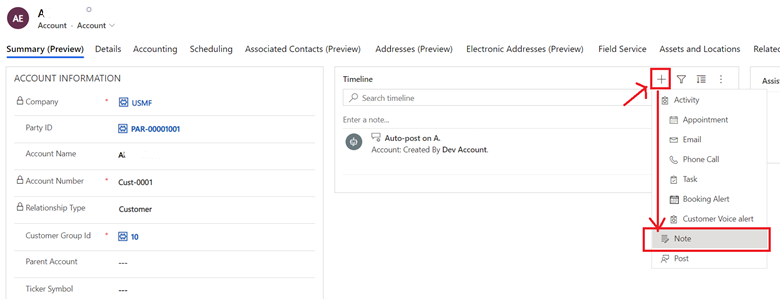
Kirjoita otsikko ja kuvaus ja valitse sitten Lisää muistiinpano.
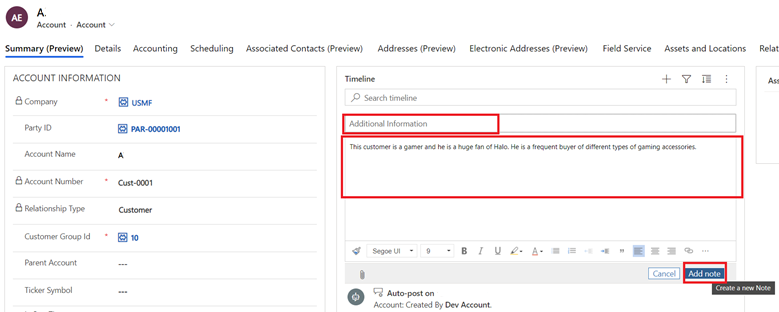
Uusi muistiinpano lisätään asiakkaan aikajanaan.
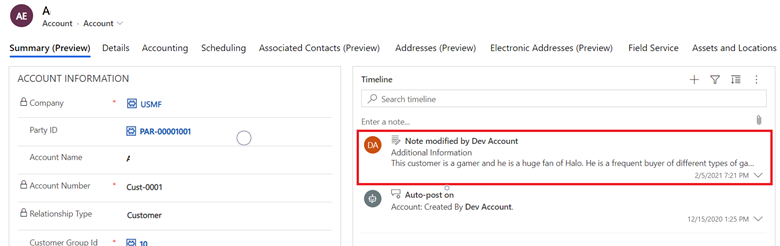
Kirjaudu talous- ja toimintosovellukseen ja avaa sama asiakastietue. Huomaa, että oikeassa yläkulmassa oleva Liitteet-painike (paperiliitinsymboli) ilmaisee, että tietueella on liite.
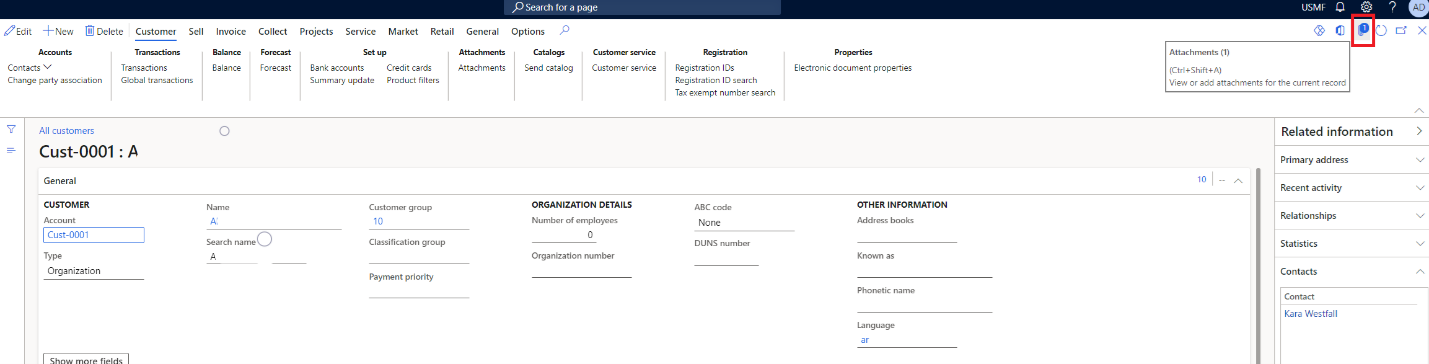
Avaa Liitteet-sivu valitsemalla Liitteet-painike. Sinu pitäisi nähdä muistiinpano, jonka olet luonut asiakasvuorovaikutussovelluksessa.

Muistiinpanon päivitykset synkronoidaan talous- ja toimintosovelluksen sekä asiakasvuorovaikutussovelluksen välillä.
Muistiinpanon luominen talous- ja toimintosovelluksessa
Voit myös luoda huomautuksen myynti- ja työvaihesovelluksessa ja synkronoida sen asiakassovellusten kanssa.
Muistiinpano voidaan luoda seuraavasti talous- ja toimintosovelluksessa sekä synkronoida se sitten asiakasvuorovaikutussovellukseen.
Valitse talous- ja toimintosovelluksen Liitteet-sivulla Uusi>Muistiinpano.
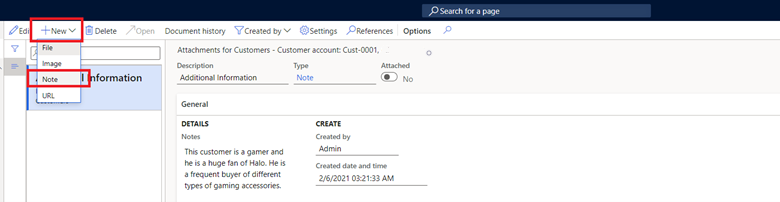
Kirjoita otsikko, lyhyt ohjejoukko ja valitse sitten Tallenna.
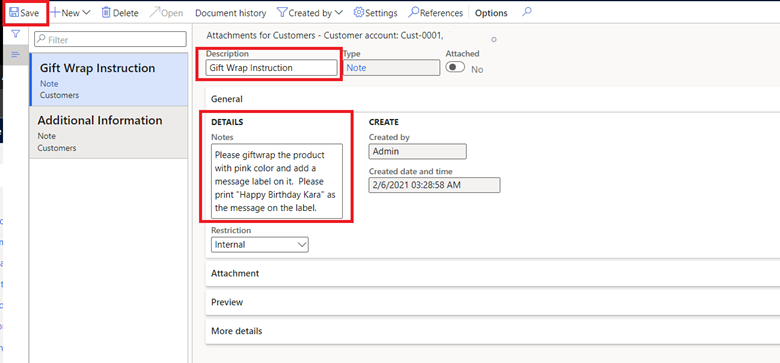
Päivitä tietue asiakasvuorovaikutussovelluksessa. Uuden muistiinpanon pitäisi olla aikajanalla.
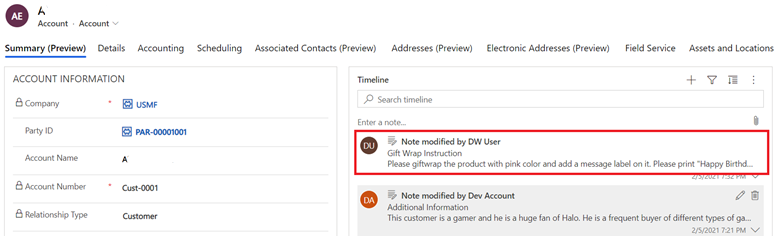
Voit luokitella huomautuksen sisäiseksi tai ulkoiseksi.
Avaa talous- ja toimintosovelluksessa Liitteet-sivulla muistiinpano ja valitse sitten Rajoitus-kentästä Sisäinen tai Ulkoinen.
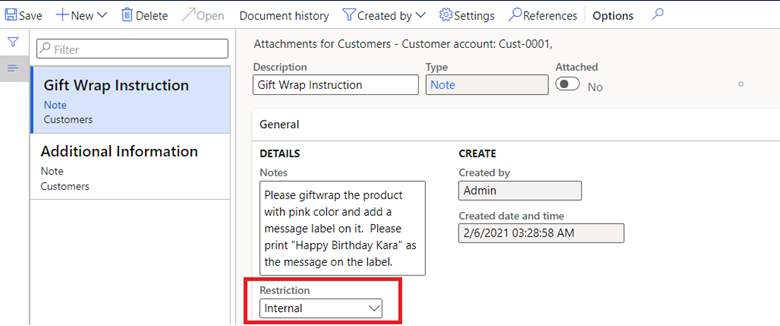
Voit myös luoda URL-osoitteen.
Valitse talous- ja toimintosovelluksen Liitteet-sivulla Uusi>URL-osoite.
Kirjoita otsikko ja URL-osoite.
Valitse Rajoitus-kentästä Sisäinen tai Ulkoinen.
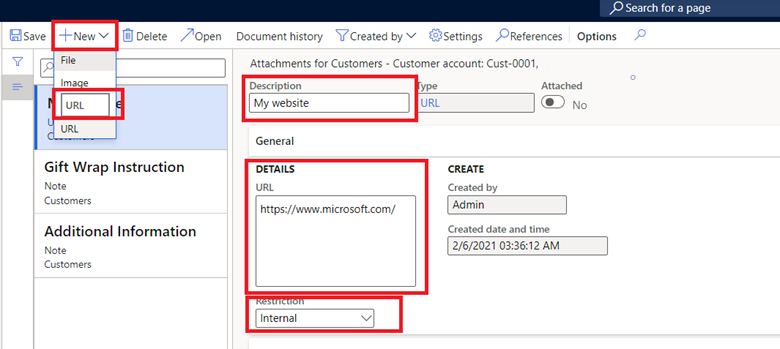
Valitse Tallenna.
Koska asiakasvuorovaikutussovelluksissa ei ole URL-tyyppiä, URL-osoite integroidaan kaksoiskirjoituksen avulla muistiinpanona.
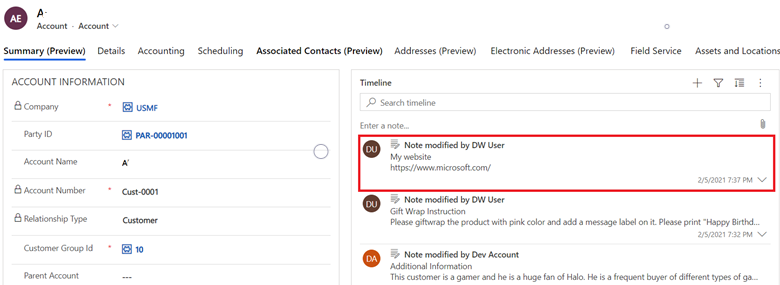
Muistiinpano
Tiedostoliitteitä ei tueta.
Mallipohjat
Muistiinpanojen integraatio sisältää taulukarttojen kokoelman, joita käytetään yhdessä tietojen vuorovaikutuksen aikana seuraavan taulukon mukaisesti.
Muistiinpano
Mallit ovat yhteensopivia vain live-synkronoinnin kanssa, mutta eivät tällä hetkellä tue alkusynkronointia.
| Talous- ja toimintosovellus | Asiakkaiden aktivointisovellus | kuvaus |
|---|---|---|
| Asiakkaan liitteet | Huomautukset | Yritykset, jotka käyttävät tavallista tekstiä ja URL-osoitteita asiakaskohtaisten tietojen keräämiseen (sekä organisaatioille että henkilöille). |
| Toimittajan asiakirjaliitteet | Huomautukset | Yritykset, jotka käyttävät tavallista tekstiä ja URL-osoitteita toimittajakohtaisten tietojen keräämiseen (sekä organisaatioille että henkilöille). |
| Myyntitilauksen otsikkotiedostojen liitteet | Huomautukset | Yritykset, jotka käyttävät tavallista tekstiä ja URL-osoitteita myyntitilauskohtasten tietojen sieppaamiseen. |
| Ostotilauksen otsikkotiedostojen liitteet | Huomautukset | Yritykset, jotka käyttävät tavallista tekstiä ja URL-osoitteita ostotilauskohtaisten tietojen sieppaamiseen. |
Rajoitukset
Kun olet asentanut huomautusratkaisun, sen asennusta ei voi poistaa.
Lisätietoja on kaksoiskirjoituksen yhdistämismäärityksen viitteessä.